电脑实时保护永久关闭设置方法 电脑实时保护怎么永久关闭
更新时间:2024-01-23 17:33:14作者:run
很多用户对于电脑中微软系统自带的实时保护功能很是不习惯,因此在安装完系统之后就会选择将其关闭,今天小编就给大家带来电脑实时保护怎么永久关闭,如果你刚好遇到这个问题,跟着小编一起来操作电脑实时保护永久关闭设置方法吧。
解决方法:
1、打开Windows Defender软件,点击左下角的齿轮图标。
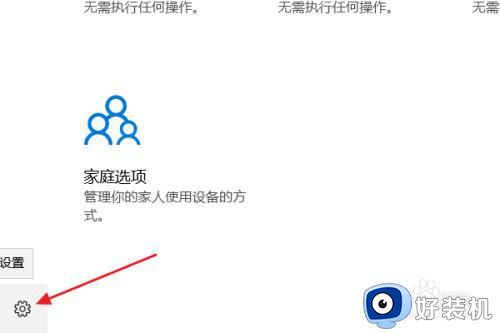
2、将“Windows Defender防火墙通知”的开关设置为关闭。
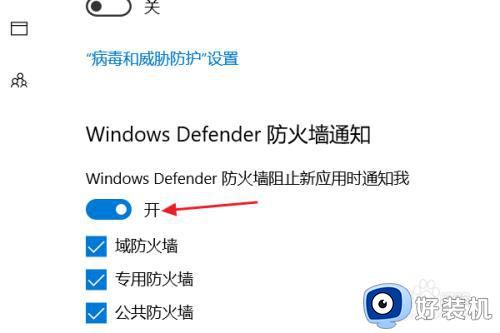
3、点击“病毒和威胁防护”菜单。
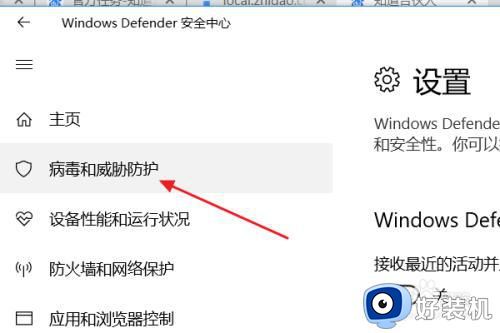
4、点击“病毒和威胁防护”设置。
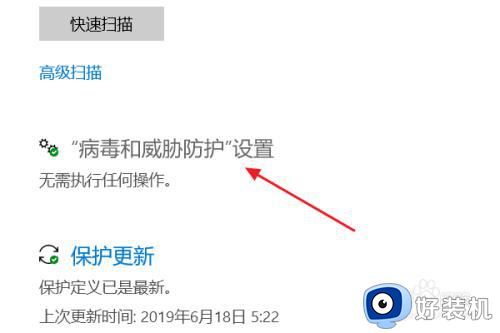
5、将“实时保护”和“云提供的保护”的开关都设置为关闭。
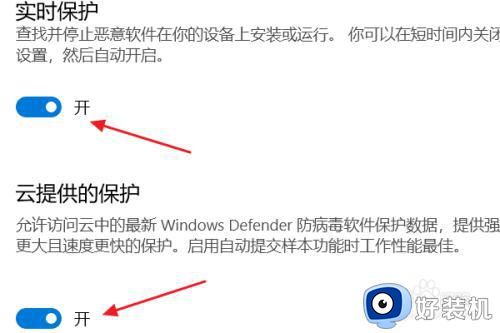
6、此时会看到任务栏的Windows Defender因为关闭显示打叉图标。
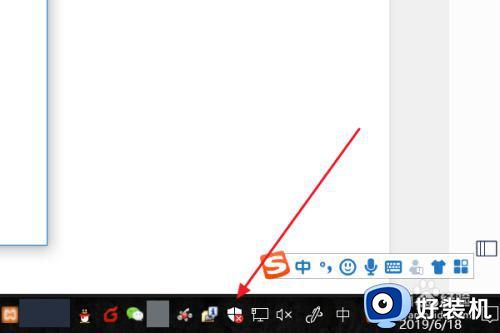
以上就是关于电脑实时保护永久关闭设置方法的全部内容,有需要的用户就可以根据小编的步骤进行操作了,希望能够对大家有所帮助。
电脑实时保护永久关闭设置方法 电脑实时保护怎么永久关闭相关教程
- 如何永久关闭windows defender实时保护怎么彻底关闭defender实时保护
- wps热点广告推送关闭方法 如何永久关闭wps热点
- 拯救者怎么永久关闭背光灯 拯救者如何关闭背光灯
- windows保护电脑怎么关闭 如何关闭windows保护
- defender实时检测关掉怎么设置 关闭defender的实时保护设置方法
- 如何彻底关掉实时保护 怎么一直关闭实时保护
- 怎样关闭defender的实时保护 关闭defender的实时保护方法
- 拯救者怎么永久关闭背光灯 拯救者如何关闭背光灯
- 电脑桌面屏保怎么关闭 怎样让电脑不进入屏保状态
- 怎么彻底关闭windows更新 如何永久关闭windows更新
- 电脑无法播放mp4视频怎么办 电脑播放不了mp4格式视频如何解决
- 电脑文件如何彻底删除干净 电脑怎样彻底删除文件
- 电脑文件如何传到手机上面 怎么将电脑上的文件传到手机
- 电脑嗡嗡响声音很大怎么办 音箱电流声怎么消除嗡嗡声
- 电脑我的世界怎么下载?我的世界电脑版下载教程
- 电脑无法打开网页但是网络能用怎么回事 电脑有网但是打不开网页如何解决
电脑常见问题推荐
- 1 b660支持多少内存频率 b660主板支持内存频率多少
- 2 alt+tab不能直接切换怎么办 Alt+Tab不能正常切换窗口如何解决
- 3 vep格式用什么播放器 vep格式视频文件用什么软件打开
- 4 cad2022安装激活教程 cad2022如何安装并激活
- 5 电脑蓝屏无法正常启动怎么恢复?电脑蓝屏不能正常启动如何解决
- 6 nvidia geforce exerience出错怎么办 英伟达geforce experience错误代码如何解决
- 7 电脑为什么会自动安装一些垃圾软件 如何防止电脑自动安装流氓软件
- 8 creo3.0安装教程 creo3.0如何安装
- 9 cad左键选择不是矩形怎么办 CAD选择框不是矩形的解决方法
- 10 spooler服务自动关闭怎么办 Print Spooler服务总是自动停止如何处理
